3Ds Max如何在现有模型构建多边形?
溜溜自学 室内设计 2021-09-27 浏览:1154
大家好,我是小溜,在3Ds Max中建模的时候,有时候我们在创作的时候,一些模型需要增加出多边形,所以只能够在原有的基础上进行增加。那么3Ds Max如何在现有模型构建多边形呢?我们可以通过石墨建模工具自由形式选项卡下的步骤构建工具,具体的操作流程如下。
想要更深入的了解“3DSMax”可以点击免费试听溜溜自学网课程>>
工具/软件
电脑型号:联想(lenovo)天逸510s; 系统版本:Windows7; 软件版本:3Ds Max2014
方法/步骤
第1步
首先,我们有一个球面模型(可编辑多边形),作为原有模型。
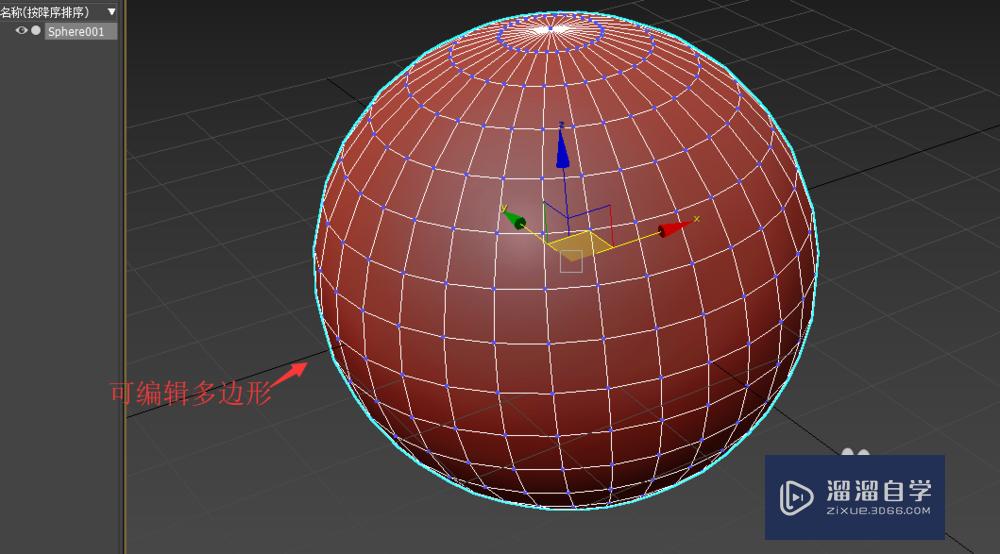
第2步
选中球体,来到石墨建模工具的自由形式选项卡,切换绘制于:表面,然后点击拾取按钮,拾取这个球面模型。
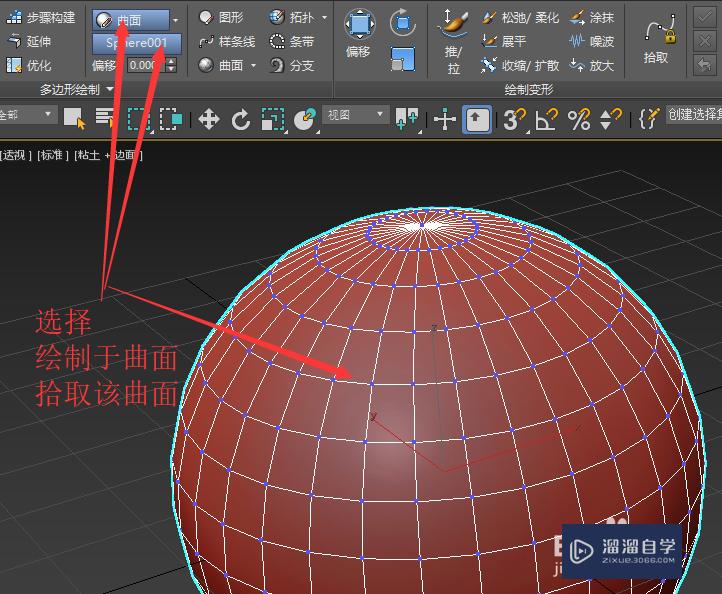
第3步
接着展开多边形绘制面板,点击新对象,创建一个空对象(可编辑多边形)并自动选中,如图。
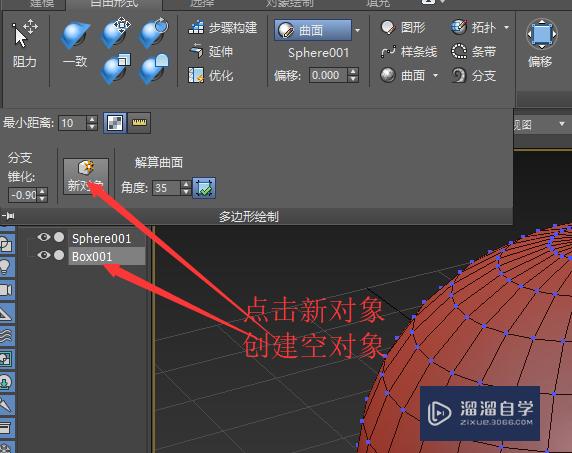
第4步
然后我们可以隐藏球面模型,也可以不隐藏。直接单击鼠标,会在拾取表面的位置上创建顶点。
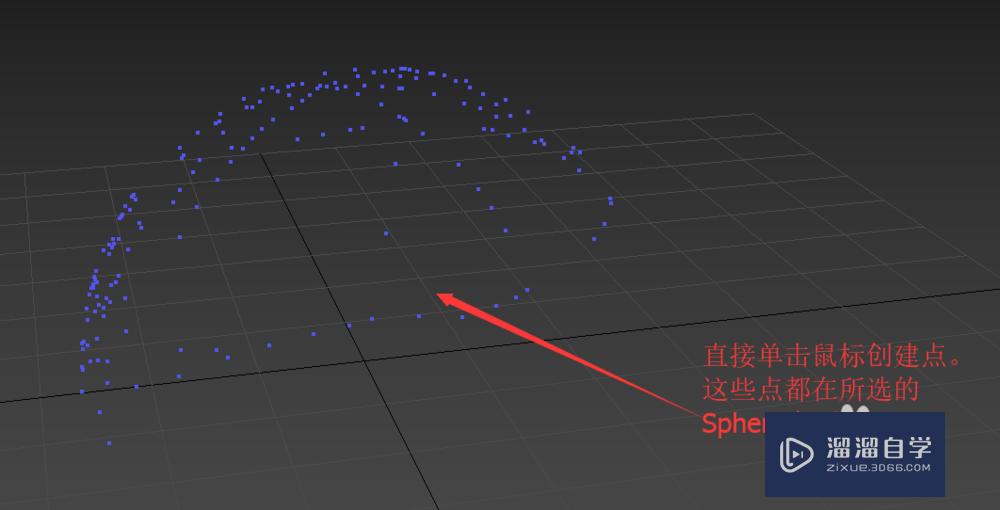
第5步
按住shift键拖动鼠标,鼠标经过的顶点会自动寻找最近的四个顶点,并创建一个四边形。
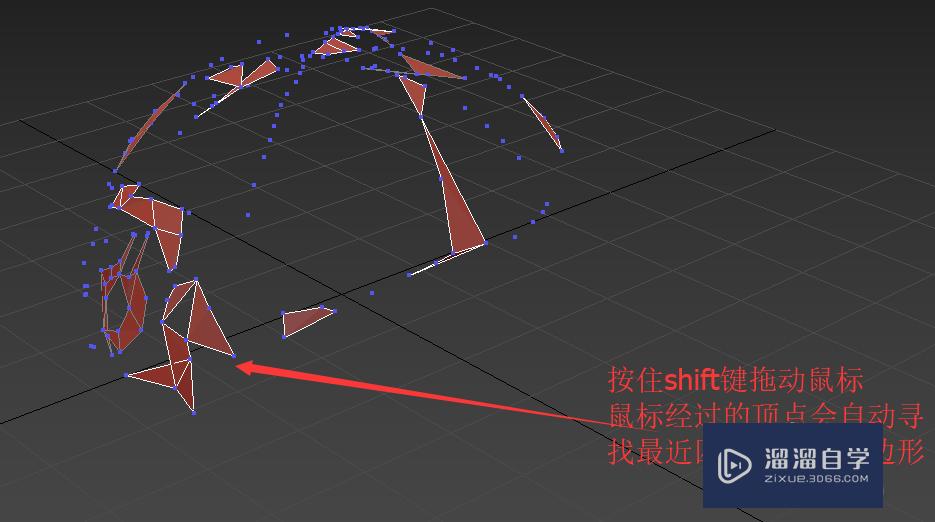
第6步
按下ctrl键,单击多边形可以将其移除。
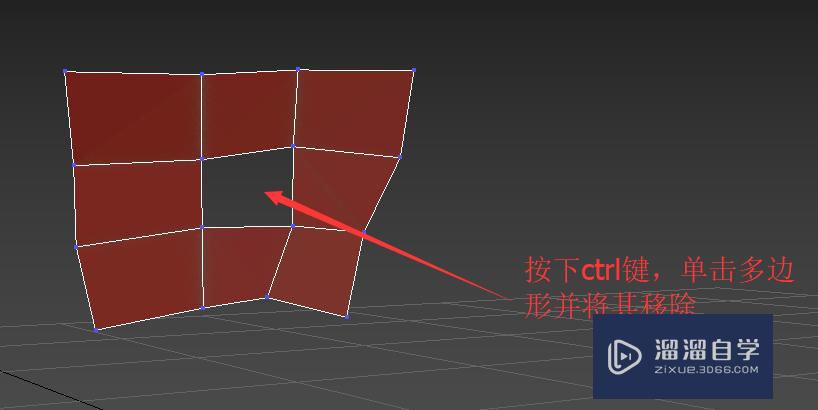
第7步
按下alt键,单击顶点可以移除顶点。
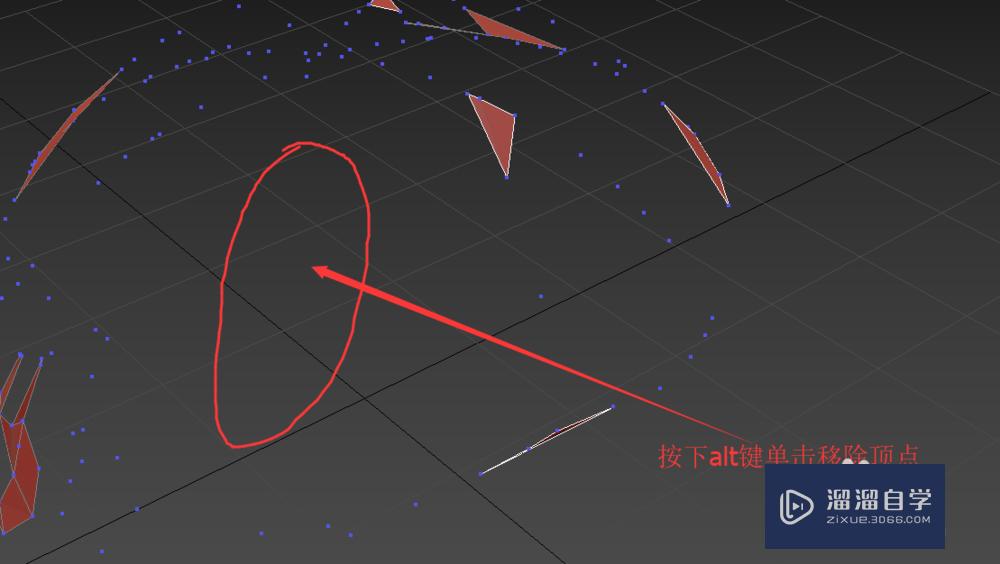
第8步
按下ctrl+alt键,单击边可以移除边。
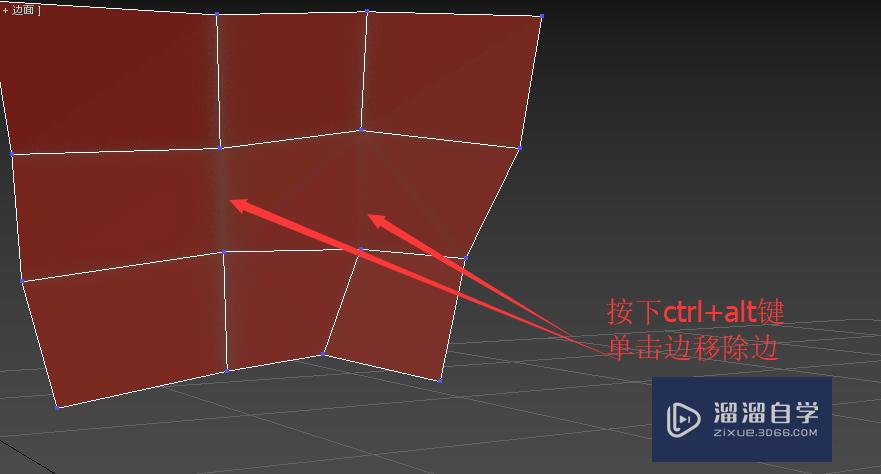
第9步
按下ctrl+shift键,单击,可以选择一个顶点或者在空白位置创建一个顶点。每当创建/选择四个顶点时,就会生成一个四边形。
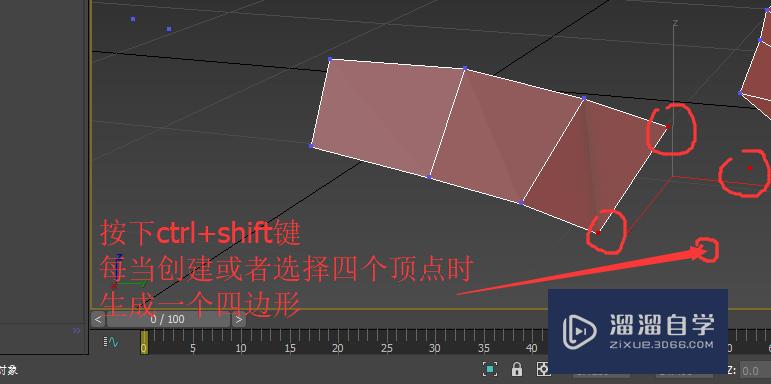
第10步
按下shift+alt键,移动鼠标以选中鼠标经过的顶点。单击以生成三角形/四边形。

第11步
按下ctrl+shift+alt组合键,可以直接在拾取的模型曲面上拖动顶点。
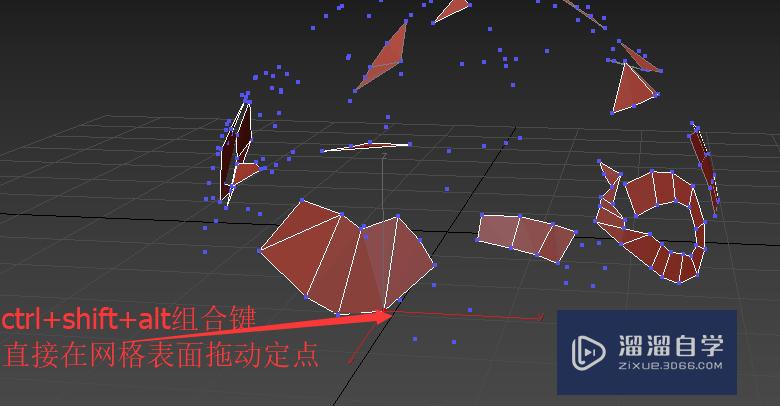
相关文章
距结束 05 天 09 : 07 : 13
距结束 00 天 21 : 07 : 13
首页








